很多小伙伴在重新安装系统之后会发现桌面上的图标不显示。特别是刚刚升级了win11系统的小伙伴,不熟悉电脑操作系统,所以自己更是不知道Win11托盘图标不显示怎么办。为此,本期小编为大家整理了Win11托盘图标不显示的解决方法,大家一起去看看吧。
1、首先,同时按键盘上的【 Win + X 】组合键,或鼠标右键点击任务栏上的【Windows开始徽标】,在打开的右键菜单项中,选择【Windows 终端 (管理员)】即可;
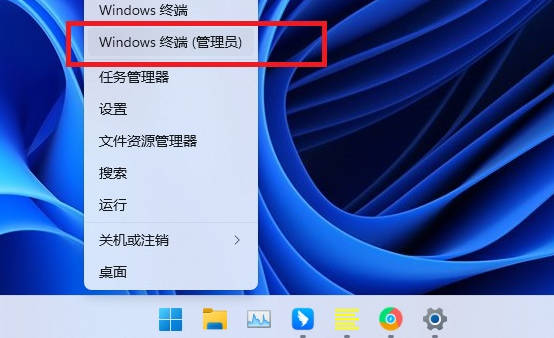
2、点击打开【管理员: Windows PowerShell】窗口,①位置点击【下拉箭头】,②位置【按住 Ctrl 并单击以管理员身份打开】命令提示符等等;
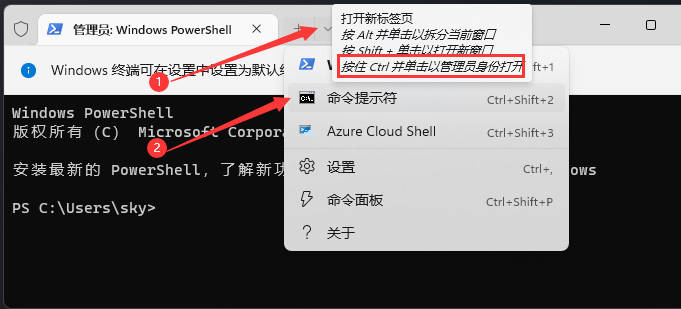
3、这就可以打开【管理员: 命令提示符】窗口;
管理员: 命令提示符窗口界面,输入以下命令:reg delete HKCUSOFTWAREMicrosoftWindowsCurrentVersionIrisService /f && shutdown -r -t 0,输入该命令之后,电脑此时会自动重启,这个命令会删除IRIS服务的注册表值,从而解决Win11托盘图标不显示的问题
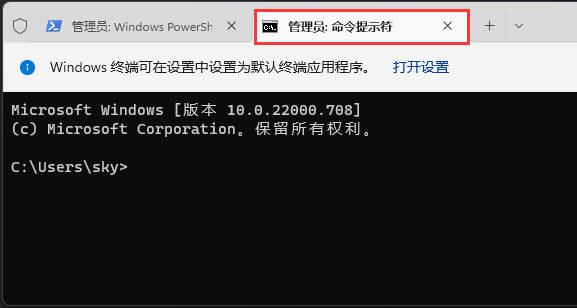
点击阅读全文